excel2016改变文字角度的操作教程
时间:2022-10-26 17:32
你们在使用excel2016的时候,知道怎样改变文字角度吗?怎么样使用的呢?对此感兴趣的朋友可以去下文中看看excel2016改变文字角度的操作教程。
excel2016改变文字角度的操作教程

打开excel2016,进入到主界面当中,任意点击一个单元格。
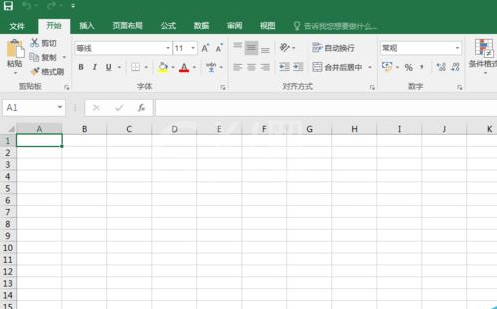
输入指定文字内容,当然是你制定表格需要的内容。

退出当前单元格的编辑,单击一下该单元格,选中该框架。
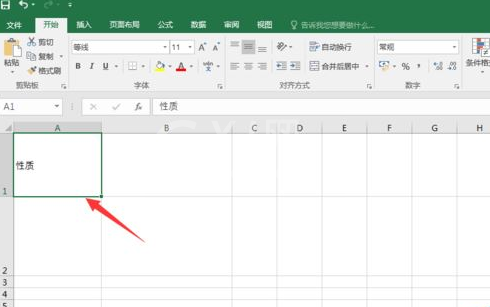
在上面所有菜单栏中的选项中,可以在中间看到一个选项叫做对齐方式,而上面有一个标记着ab的一个选项,旁边有一个小小的箭头。我们点击一下。
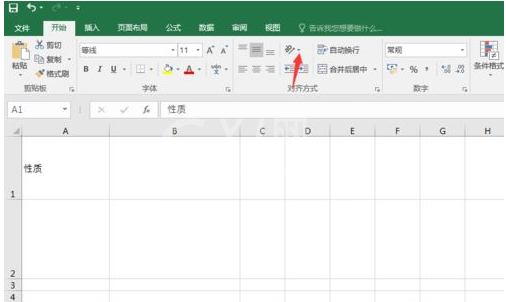
点击后,会弹出一个下拉菜单,我们可以试着点击一下, 选择一下第一个,也就是逆时针角度的旋转。
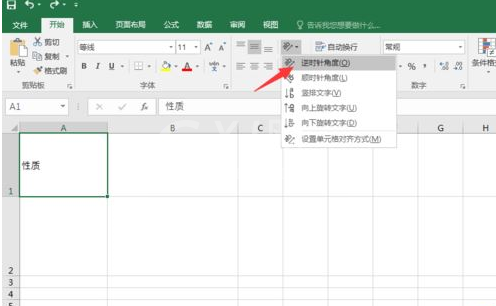
点击之后,会发现单元格里的内容发生了角度的转变。有些表格的制取是需要我们这样做的。
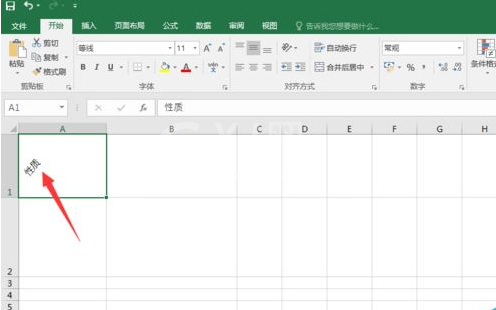
可以再试试其他的旋转。
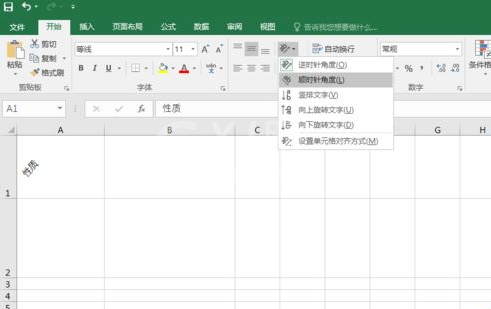
点击顺时针角度之后,我们的旋转方向会变换,可以根据自己的需要对文字的角度方向自行进行调整。
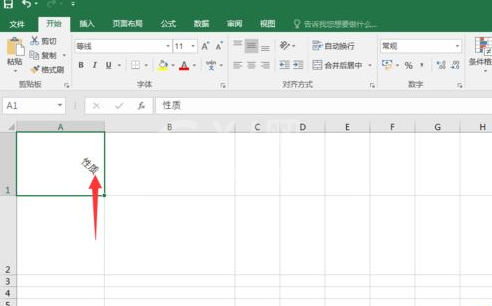
注意
一、可以先制取表格的大方向,然后再考虑角度问题。
二、角度我们可以一点点调整。
以上这里为各位分享了excel2016改变文字角度的操作方法。有需要的朋友赶快来看看本篇文章吧。



























